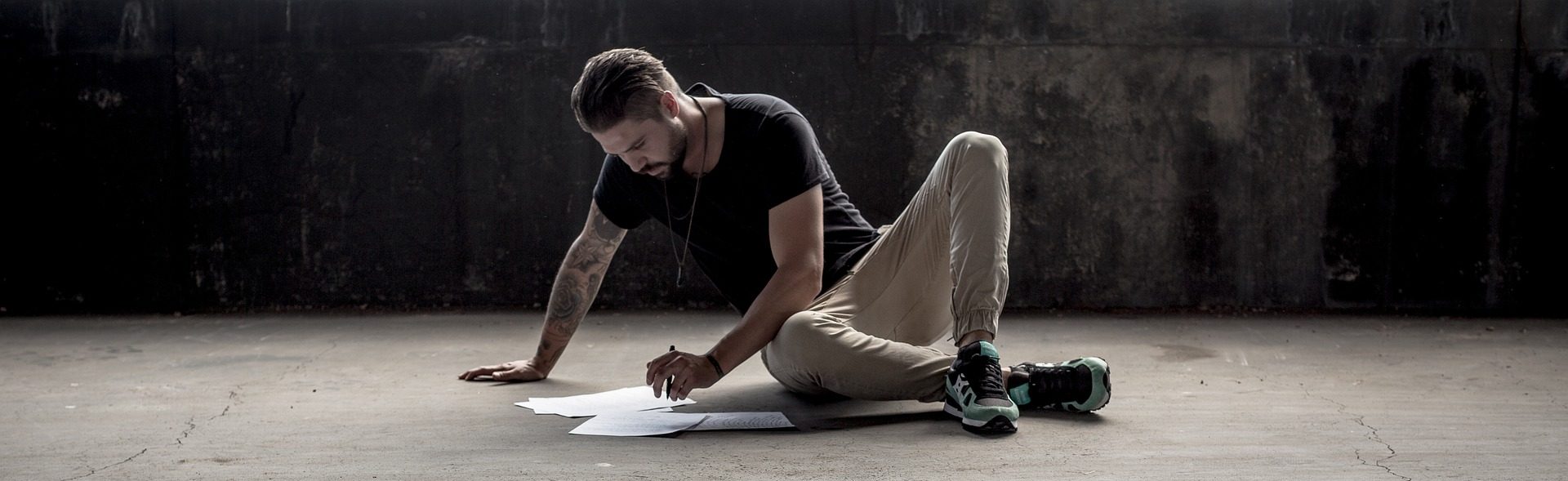Du möchtest dein Literaturverzeichnis erstellen und dabei möglichst wenig Zeit investieren?
Dann bist du hier goldrichtig.
Denn in diesem Video erfährst du alles was du über das Literaturverzeichnis wissen musst, wie du es mit einem Literaturverwaltungstool deiner Wahl in Word einfügst ohne dabei stundenlang an der richtigen Punkt- und Kommasetzung zu verzweifeln. So kannst du dir wichtige Zeit einsparen, die du darauf verwenden kannst deiner wissenschaftlichen Arbeit den letzten Schliff zu verpassen.
Inhaltsverzeichnis
Literaturverzeichnis erstellen – manuell oder automatisiert?
Ein Literaturverzeichnis zu erstellen gehört zu jeder wissenschaftlichen Arbeit dazu. Für viele ist es der nervenaufreibendste Part der ganzen Arbeit, weil hier Sorgfalt, Geduld und Stressresistenz gefordert sind.
Das Schöne ist – das muss gar nicht sein. Da draußen gibt es genügend hilfreiche Software, die dir all das abnehmen kann. Schaust du schon länger meine Videos, dann weißt du das.
Bist du zum ersten Mal hier, dann kann es natürlich sein, dass du deine Arbeit bereits geschrieben hast, dabei keine Literaturverwaltungssoftware genutzt hast und alles manuell machen musst. Dann geht es dir wie mir, als ich meine Bachelorarbeit geschrieben habe.
Ich dachte mir damals: Ach nee, kein Bock mich da jetzt in so eine blöde Software einzuarbeiten. Die brauche ich eh nie wieder und außerdem würde das wahrscheinlich jetzt noch viel länger dauern als wenn ich es eben manuell mache.
Tja, was für ein Reinfall…
Stundenlang saß ich an meinem Literaturverzeichnis und habe per Hand jeden Punkt und jedes Komma gesetzt. So habe ich mindestens einen ganzen Tag verschenkt, den ich besser hätte nutzen können.
Schauen wir uns dennoch mal beide Ansätze an.
Literaturverzeichnis erstellen (manuell)
Für die manuelle Erstellung schauen wir uns ein Beispiel an:

Dieser Eintrag stammt aus einem Literaturverzeichnis, das nach APA-Richtlinien formatiert wurde. Daran erkennst du schon, dass jeder Zitierstil eigene Anforderungen an das Literaturverzeichnis hat. APA ist jedoch ein gutes Beispiel, da dieser Stil Disziplin-übergreifend genutzt und oft für gut befunden wird.
Andere Stile weichen von APA natürlich, allerdings bleibt das Prinzip immer gleich.
Die Namen der Autoren und Autorinnen
In unserem Beispiel müssen Nachnamen ausgeschrieben und Vornamen mit einem Punkt abgekürzt werden. Die Trennung vor dem letzten Namen erfolgt mit einem „&“-Zeichen.
Jahr
Das Jahr der Veröffentlichung folgt in Klammern.
Titel
Der Titel der Publikation wird normal ausgeschrieben und ist nicht kursiv. Darauf folgt ein Punkt.
Zeitschrift
Der Name des Journals wird kursiv gesetzt. Danach folgt ein Komma.
Volume
Das Volume gibt an, wie viele Jahre die Zeitschrift bzw. das Journal bereits jährlich herausgegeben wird. Ein 2021 Artikel in einem Journal das 1995 erstmals herausgegeben wurde, hat also das Volume 27. Keine Angst, das musst du nicht selbst ausrechnen, sondern findest du in den Informationen zu einem Artikel auf der Webseite der Zeitschrift oder im Artikel selbst. In APA wird das Volume kursiv gesetzt. Ich glaube damit wollen sie uns einfach nur ärgern.
Issue
Das Issue gibt an, in der welcher Ausgabe des entsprechenden Jahres der Artikel zu finden war. Oftmals werden Journals einmal im Quartal herausgegeben. Die Herbst-Ausgabe wäre dann zum Beispiel Issue 3. Dieses wird in APA nicht kursiv gesetzt.
Seitenzahlen
Die Seitenzahlen geben an, welche Seiten der Artikel im entsprechenden Issue einnimmt. Diese Angabe hat nichts damit zu tun, auf welche Seiten du dich in deiner Arbeit beziehst, sondern welche Seitenzahlen dem Artikel im Issue zugewiesen wurden. Das können auch mal verrückte Zahlen sein, wie z.B. 1329-1347. Hier ist fast jeder Zitierstil anders. Manche setzen ein pp. vor die Seitenzahlen (oder im Deutschen ein S.) oder ähnliche Dinge.
DOI
DOI steht für „Digital Object Identifier“ und ist vergleichbar mit einer URL, die zu einer Webseite führt. Die DOI führt dorthin, wo ein Artikel
Artikel vs. Bücher vs. Internetquellen
Für jede Quellenart musst du deinen Eintrag anpassen. Denn ein Buch hat beispielsweise andere Meta-Informationen als ein Zeitschriften-Artikel. Hier müssen statt Volume, Issue und Seitenzahlen beispielsweise der Verlag, die Herausgeber und der Ort des Verlags angegeben. Deshalb liest du auch oft von London (dort sitzt SAGE) oder anderen Städten in Literaturverzeichnissen.
All diese Unterschiede musst du im Zitierleitfaden nachschlagen und einhalten.
Alphabetisch vs. Chronologisch
In APA wird das gesamte Literaturverzeichnis alphabetisch geordnet und zwar nach dem Nachnamen der Erstautorin. Achtung! Naturwissenschaftliche Zitierstile, die oft mit nummerierten Referenzen arbeiten (z.b. [1],[2], usw.) ordnen das Literaturverzeichnis nicht alphabetisch, sondern in der Reihenfolge wie die Quellen im Text genannt werden.
Wenn du dein Literaturverzeichnis erstellen und dabei manuell vorgehen möchtest, musst du all diese Angaben fein säuberlich einpflegen. Dazu musst du immer wieder im Leitfaden nachschauen und jede einzelne Information für jede Quelle recherchieren. Was für eine Sisyphusarbeit!
Gerade weil jeder Zitierstil unterschiedlich ist, aber die Informationen identisch sind, kannst du die Formatierung eine Software übernehmen lassen.
Dann nimm jetzt Teil an meinem neuen online CRASH-KURS! (100% kostenlos)
(und erfahre die 8 Geheimnisse einer 1,0 Abschlussarbeit)

Literaturverzeichnis erstellen (automatisiert)
Spielen wir das Ganze mal am Beispiel Mendeley durch. Ich kann die Software ohne Einschränkungen empfehlen, Citavi oder Zotero funktionieren aber genauso gut.
Die Quellen, die du zitieren möchtest, pflegst du in dein Literaturverwaltungsprogramm ein. Wenn dir das PDF vorliegt, fügst du einfach die Datei hinzu.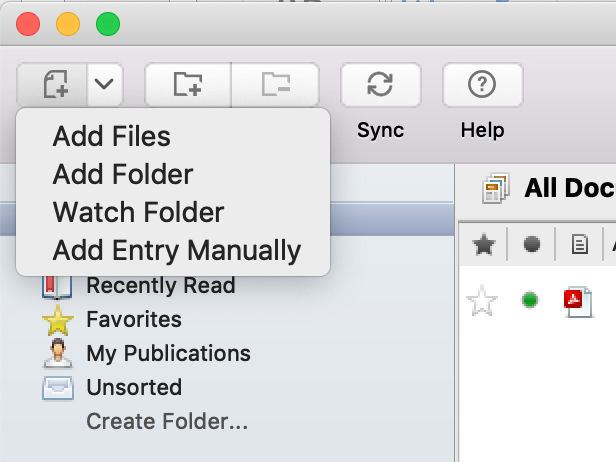
Wenn du ein Buch z.B. nur in gedruckter Form vor dir liegen hast, musst du die benötigten Informationen wie den Titel, die AutorInnen, den Verlag usw. manuell eintragen. Die Eingabemaske dazu findest du auf der rechten Seite:

Danach wechselst du zu Word. Dort fügst du deine Zitation an der gewünschten Stelle ein. Dazu muss das Word Plug-In von Mendeley installiert sein, was du mit einem Klick bei der Installation erledigen kannst.
Wähle außerdem den gewünschten Zitierstil aus. Wenn dieser noch nicht vorinstalliert ist, gehst du einfach auf „more styles“, suchst ihn heraus und installierst ihn.
Die Quelle findest du über das kleine Suchfenster, das sich automatisch öffnet, indem du z.B. den Namen einer Autorin eingibst oder ein Schlüsswelwort aus dem Titel der Publikation.
Schritt 1: Quelle auswählen
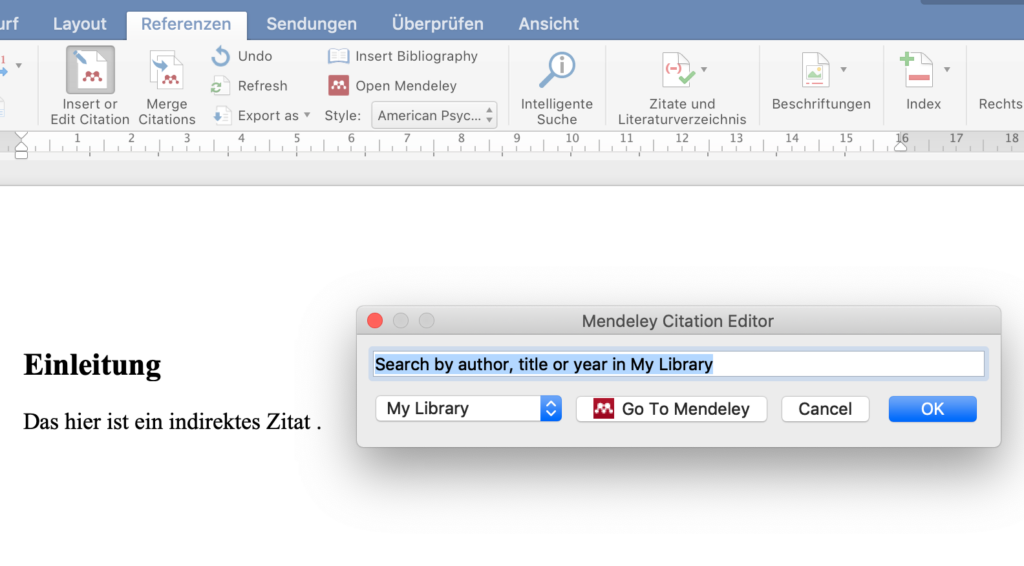
Schritt 2: In-Text-Zitation erscheint.
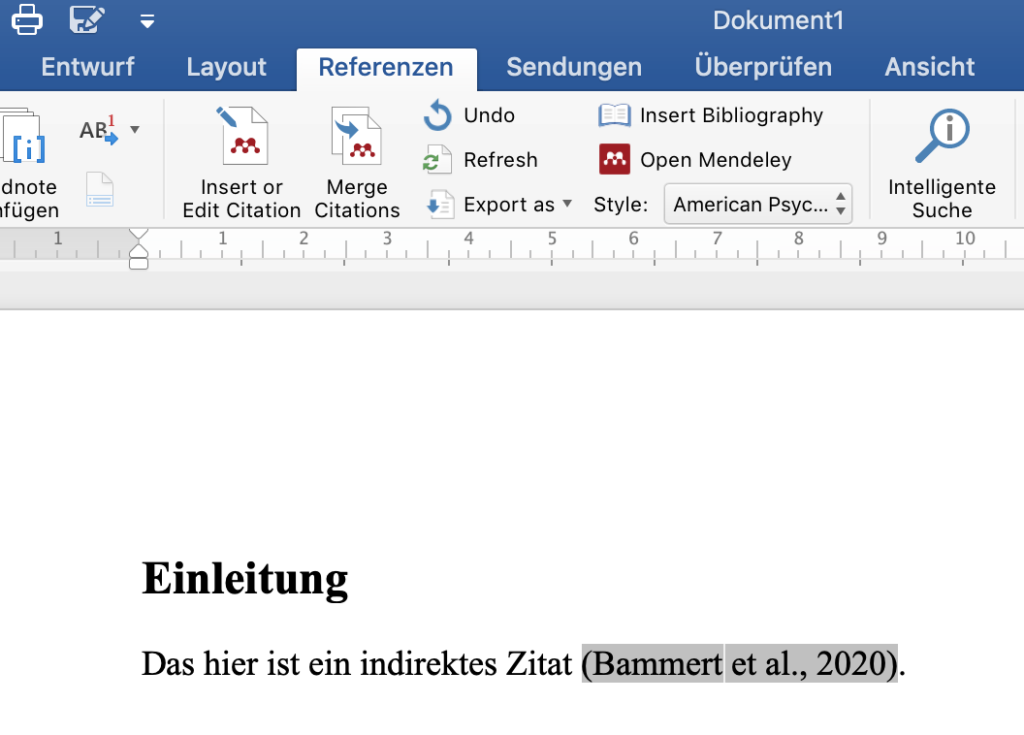
Hast du alle deine Zitationen im Text erledigt, kannst du dorthin wechseln, wo dein Literaturverzeichnis platziert werden soll. Mit „Insert Bibliography“ kann Mendeley dein Literaturverzeichnis erstellen – und zwar exakt nach den Vorgaben des eingestellten Zitierstils. Das Programm verwendet dafür alle im Text eingefügten Zitationen.
Schritt 3: Literaturverzeichnis einfügen.
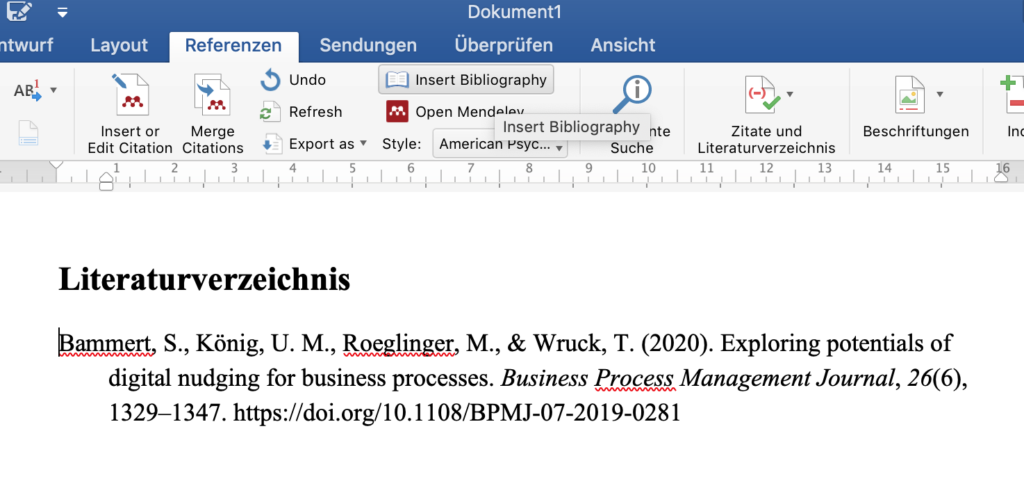
Et voilá – Du musst dich um nichts weiter kümmern, außer zu kontrollieren, dass für deine eingepflegten Quellen auch die richtigen Informationen hinterlegt wurden. In den meisten Fällen sind die Daten korrekt mit dem PDF verknüpft – manchmal musst du kleine Anpassungen machen, aber das ist immer noch VIEL weniger Arbeit als in der manuellen Variante.
Wenn du jetzt auf dem Weg zu mehr Erfolg im Studium noch ein wenig Starthilfe für deine wissenschaftliche Arbeit benötigst, dann habe noch ein PDF für dich, das du dir gratis herunterladen kannst:
Die 30 besten Formulierungen für eine aufsehenerregende Einleitung